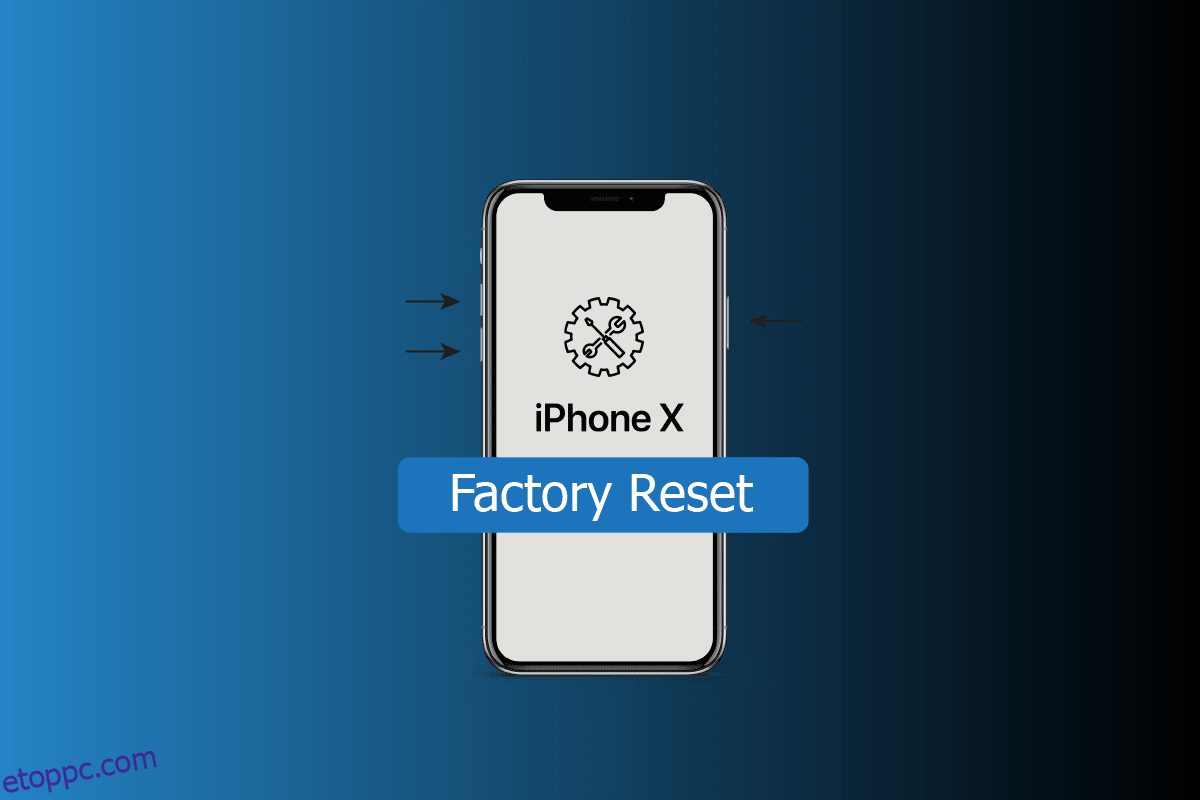Ebben a bejegyzésben megvitatjuk, hogyan állíthatja vissza az iPhone X gyári beállításait, hogyan állíthatja vissza az iPhone X gyári beállításait Apple ID jelszó vagy iTunes nélkül, és olvassa el figyelmesen ezt a bejegyzést, ha meg szeretné tudni, hogyan kell ezt megtenni.

Tartalomjegyzék
Az iPhone X gyári alaphelyzetbe állítása
Mielőtt végrehajtaná a gyári beállítások visszaállítását az eszközön, vegye figyelembe, hogy ez szélsőséges intézkedés, és eltávolítja az összes adatot és információt az iPhone-járól. A gyári beállítások visszaállítása után teljesen elölről kell kezdenie. Kövesse az alábbi lépéseket.
1. Először nyissa meg a Beállítások alkalmazást eszközén.
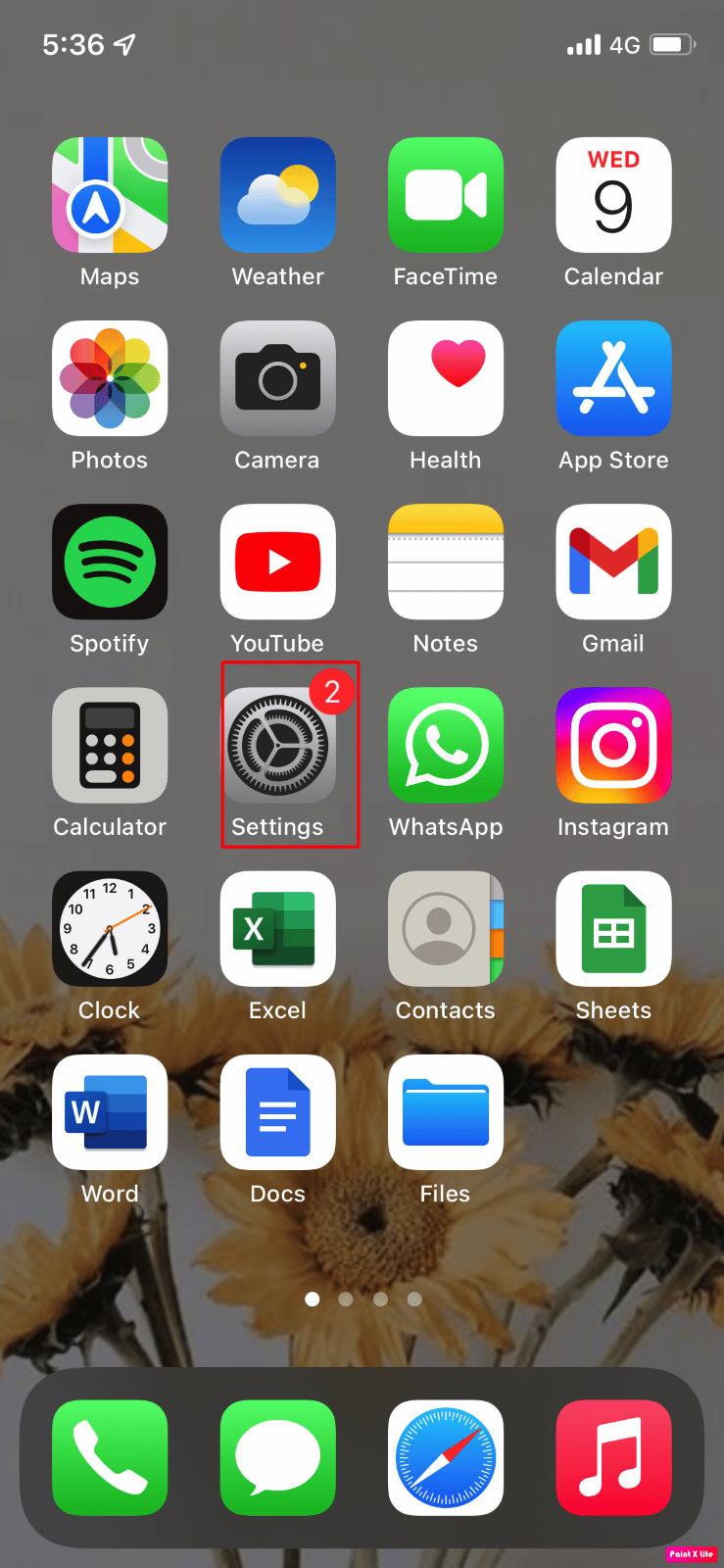
2. Ezután lépjen az Általános lehetőségre, és érintse meg az iPhone átvitele vagy visszaállítása opciót.
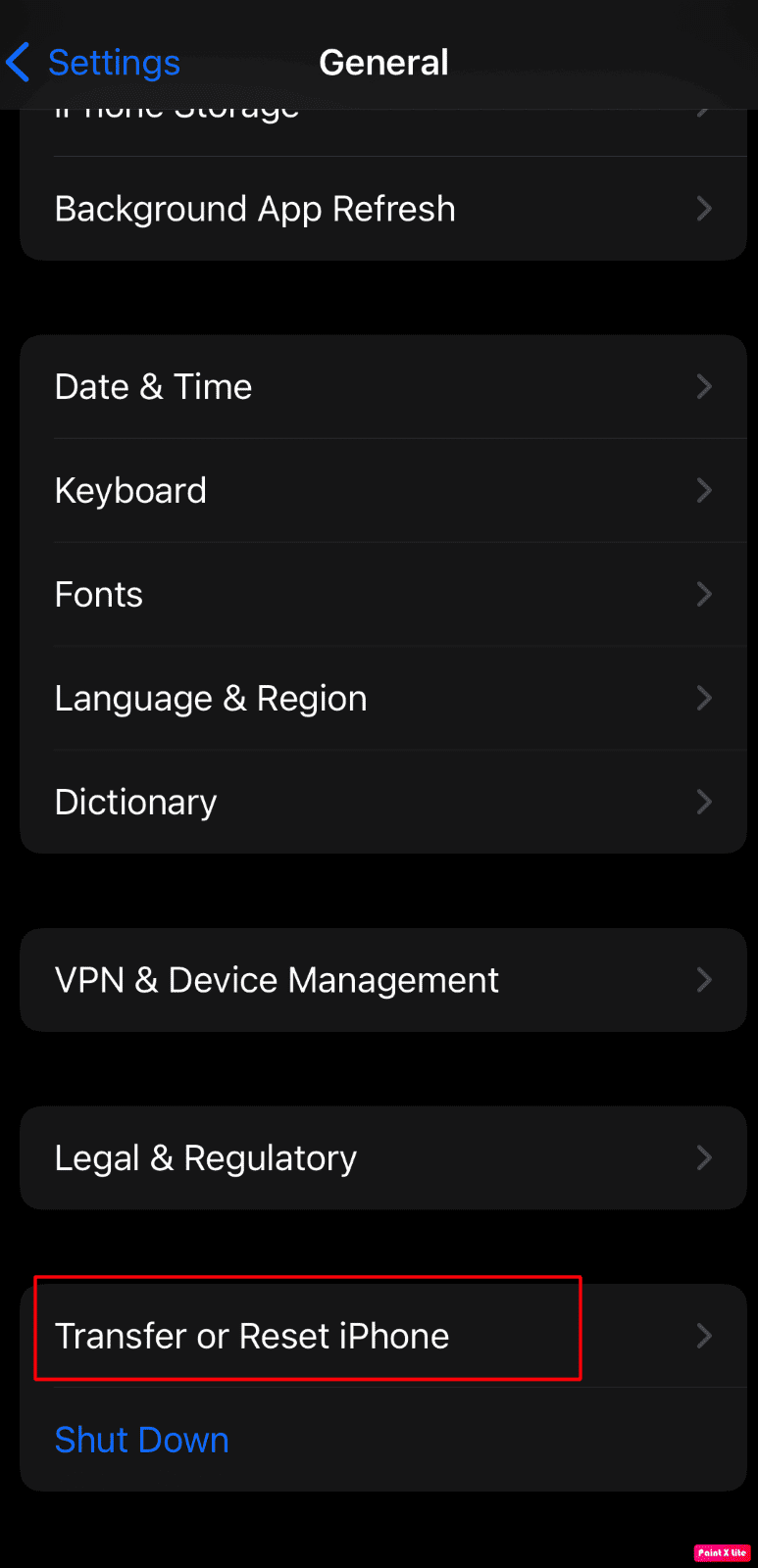
3. Ezt követően érintse meg az Összes tartalom és beállítás törlése elemet.
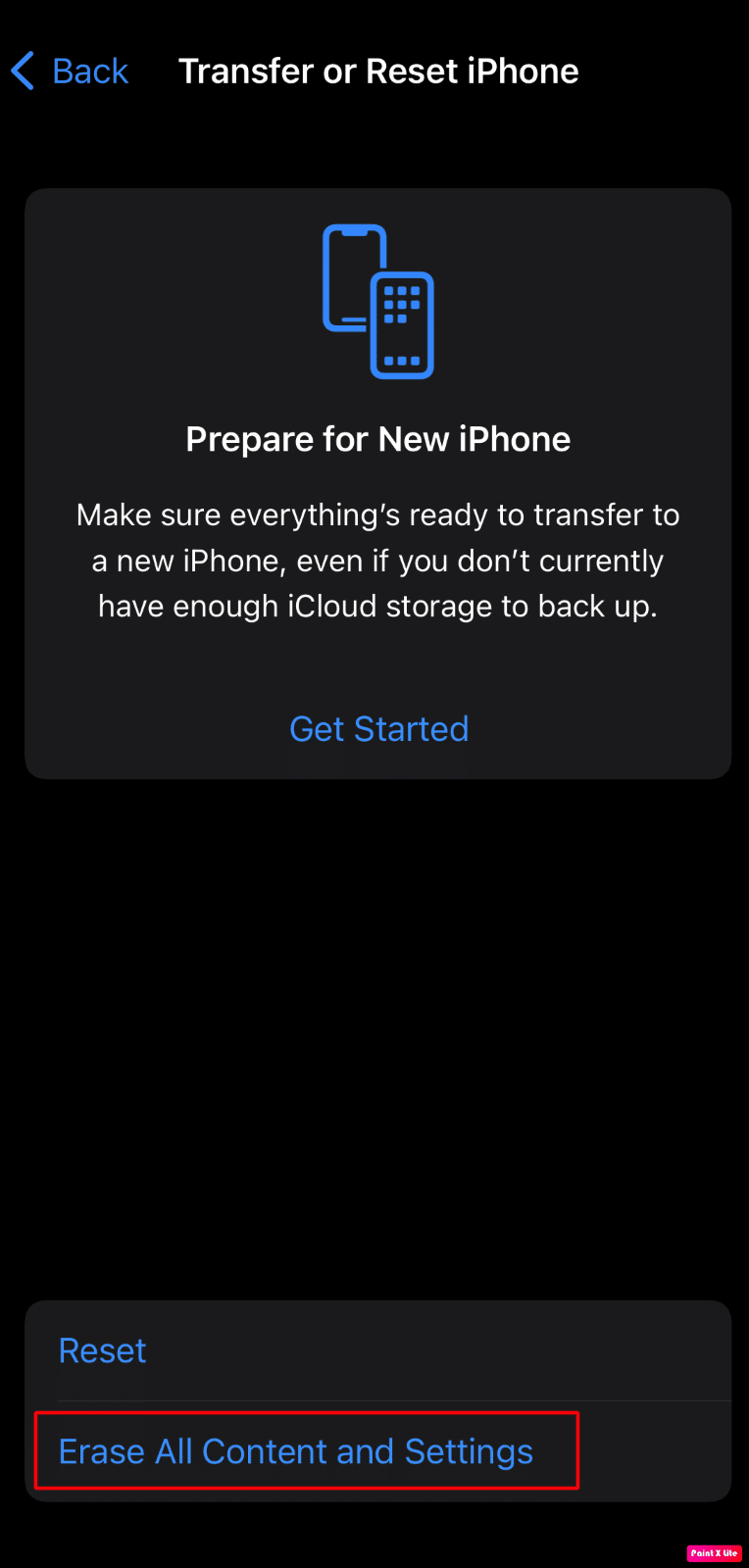
Az iPhone X gyári visszaállítása Apple ID jelszó nélkül
Az alábbiak szerint visszaállíthatja eszközét Apple ID jelszó nélkül.
1. Először is ki kell kapcsolnia az iPhone készüléket, ehhez kövesse az alábbi lépéseket.
-
Kezdőlap gomb nélküli iPhone készüléken: Nyomja meg és tartsa lenyomva a hangerő növelése vagy csökkentése gombot és az oldalsó gombot, amíg a kikapcsoláshoz szükséges időcsúszka meg nem jelenik a képernyőn. Ezután el kell húznia a kikapcsolás csúszkát az eszköz kikapcsolásához.
-
Kezdőlap gombbal rendelkező iPhone készüléken: Nyomja meg és tartsa lenyomva az oldalsó/felső gombot, majd húzza el a kikapcsolás csúszkát az eszköz kikapcsolásához.
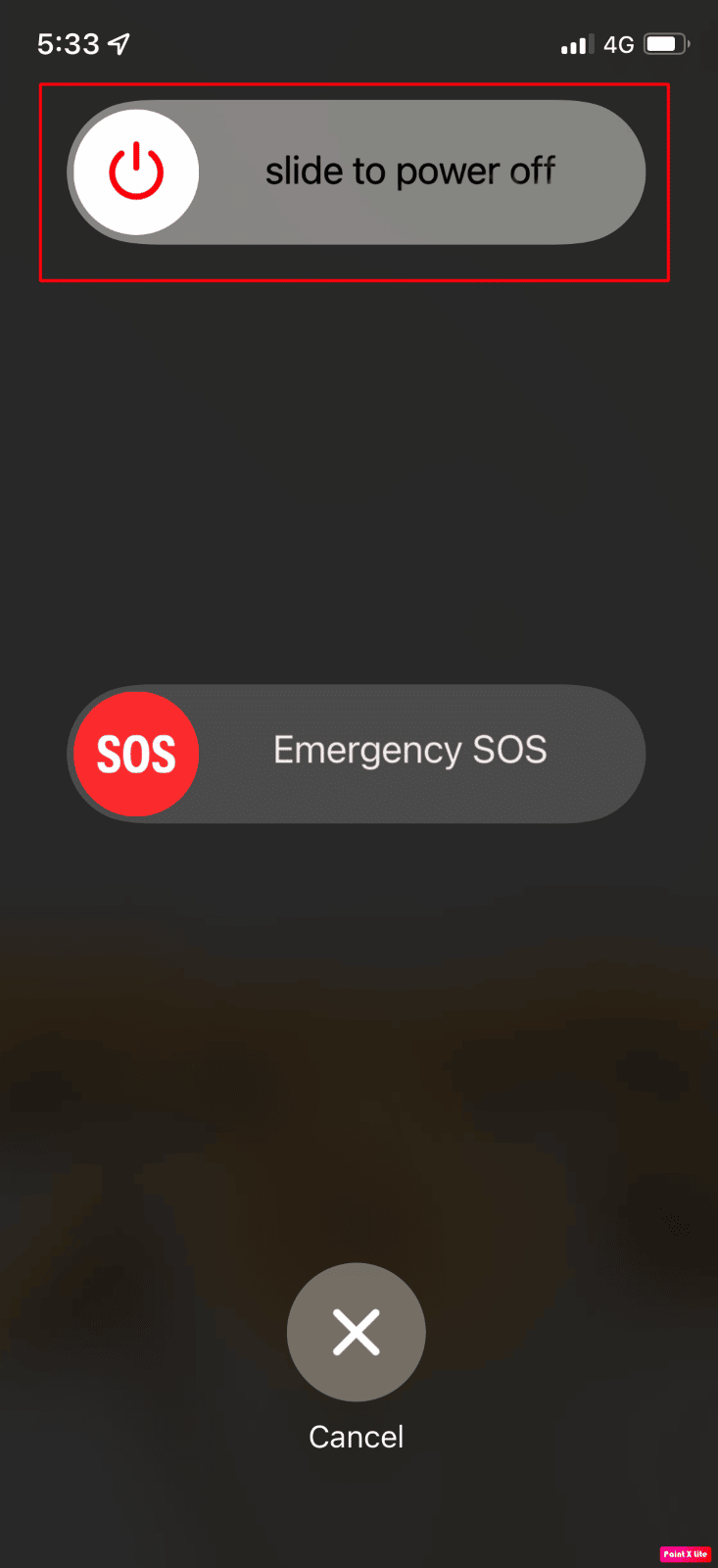
2. Másodszor, használja az iPhone modelljének megfelelő gombot az eszköz helyreállítási módba helyezéséhez.
-
iPhone 8 és az összes legújabb modell esetében: Használja az oldalsó gombot.
-
iPhone 7 esetén: Használja a hangerő csökkentő gombot.
Ezután szorosan nyomja meg és tartsa lenyomva a jobb oldali gombot, majd azonnal csatlakoztassa iPhone-ját a számítógéphez. Nem kell elengednie a gombot, amíg a Helyreállítási mód képernyő meg nem jelenik az iPhone-on.
3. Ezután nyissa meg a Finder alkalmazást Mac számítógépén vagy az iTunes alkalmazást Windows PC számítógépén. Az iTunes/Finder bal oldalsávján megtalálhatja iPhone ikonját. Ezután használja az iPhone visszaállítása funkciót az iPhone gyári visszaállításához Apple ID jelkód nélkül.
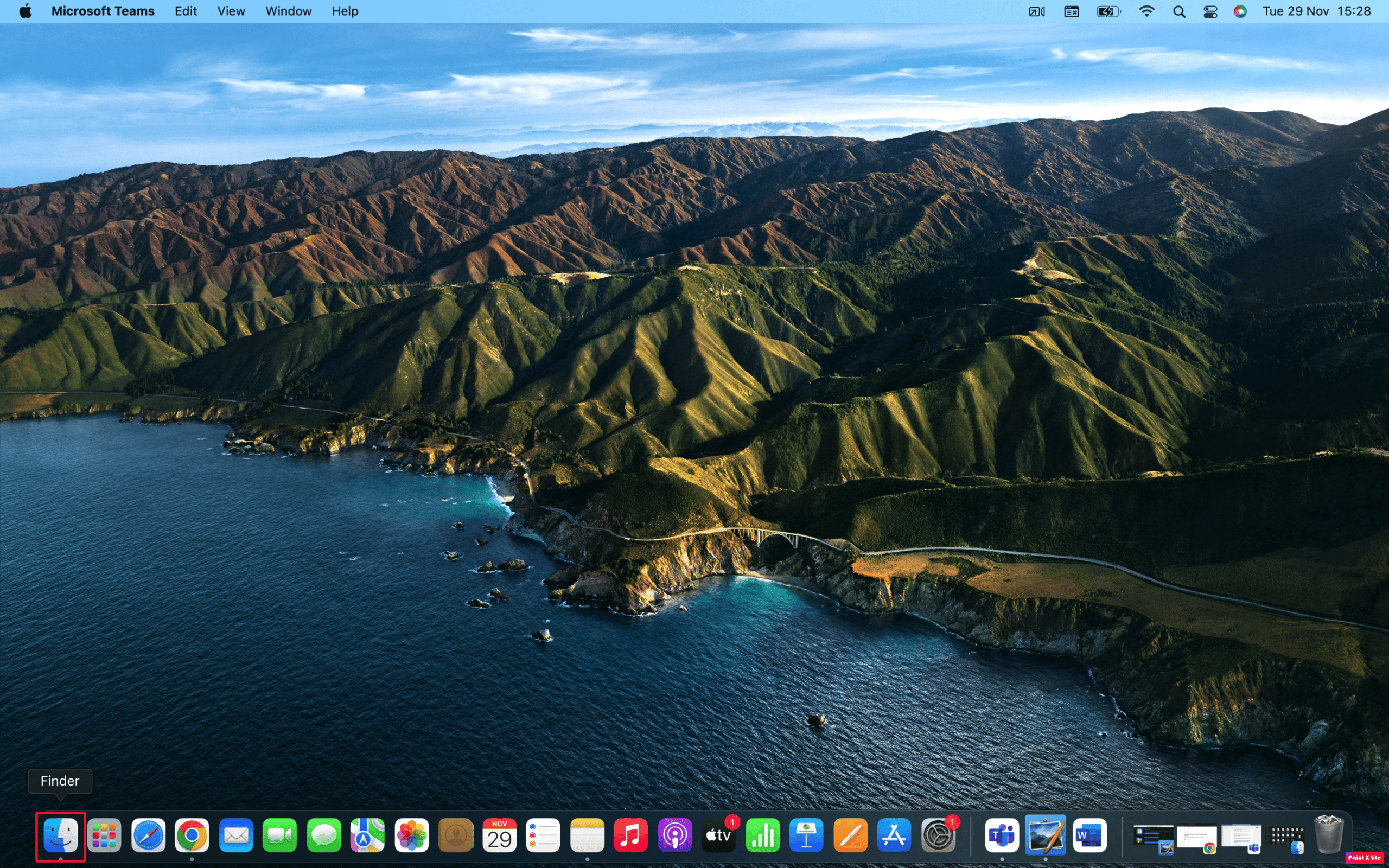
4. Ezt követően érintse meg a Visszaállítás és frissítés elemet, ha iPhone-ján nem a legújabb iOS-szoftver fut. Ezután be kell tartania a képernyőn megjelenő utasításokat a folyamat befejezéséhez. Az iPhone visszaállítása után válassza le az iPhone készüléket a számítógépről, majd állítsa be és használja újként az eszközt.
Az iPhone X gyári alaphelyzetbe állítása gombokkal
Kövesse az alábbi lépéseket az iPhone X gombokkal történő gyári visszaállításához.
1. Először nyomja meg és engedje fel gyorsan a hangerőnövelő gombot.
2. Ezután nyomja meg a hangerő csökkentő gombot, és gyorsan engedje fel.
3. Ezután nyomja meg és tartsa lenyomva az oldalsó gombot.
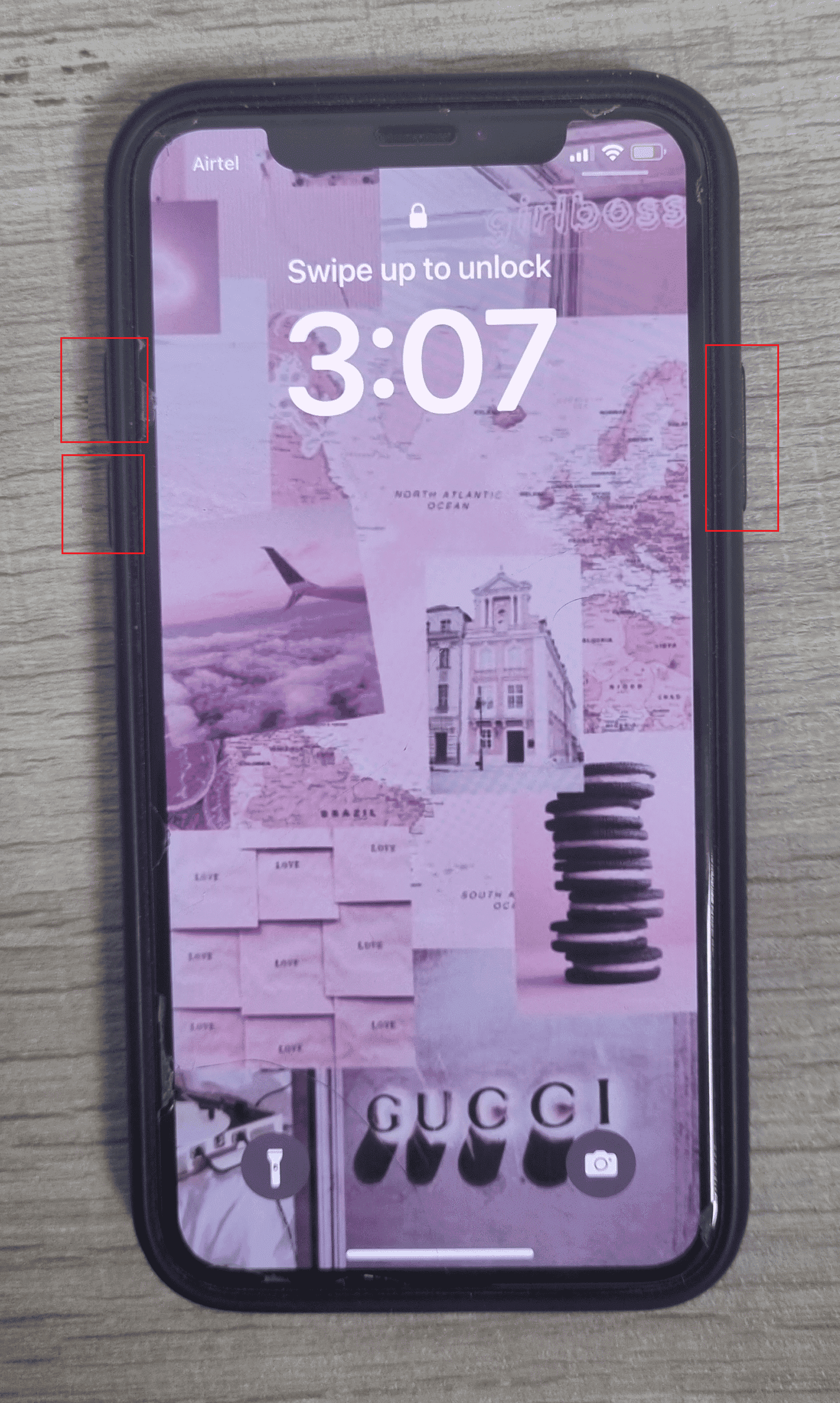
4. Végül, amint az Apple logó megjelenik a képernyőn, engedje fel az oldalsó gombot.
Miután ezt megtette, megpróbálhatja visszaállítani az eszköz gyári beállításait. A gyári visszaállításhoz kövesse a megadott lépéseket.
1. Először nyissa meg a Beállítások alkalmazást eszközén.
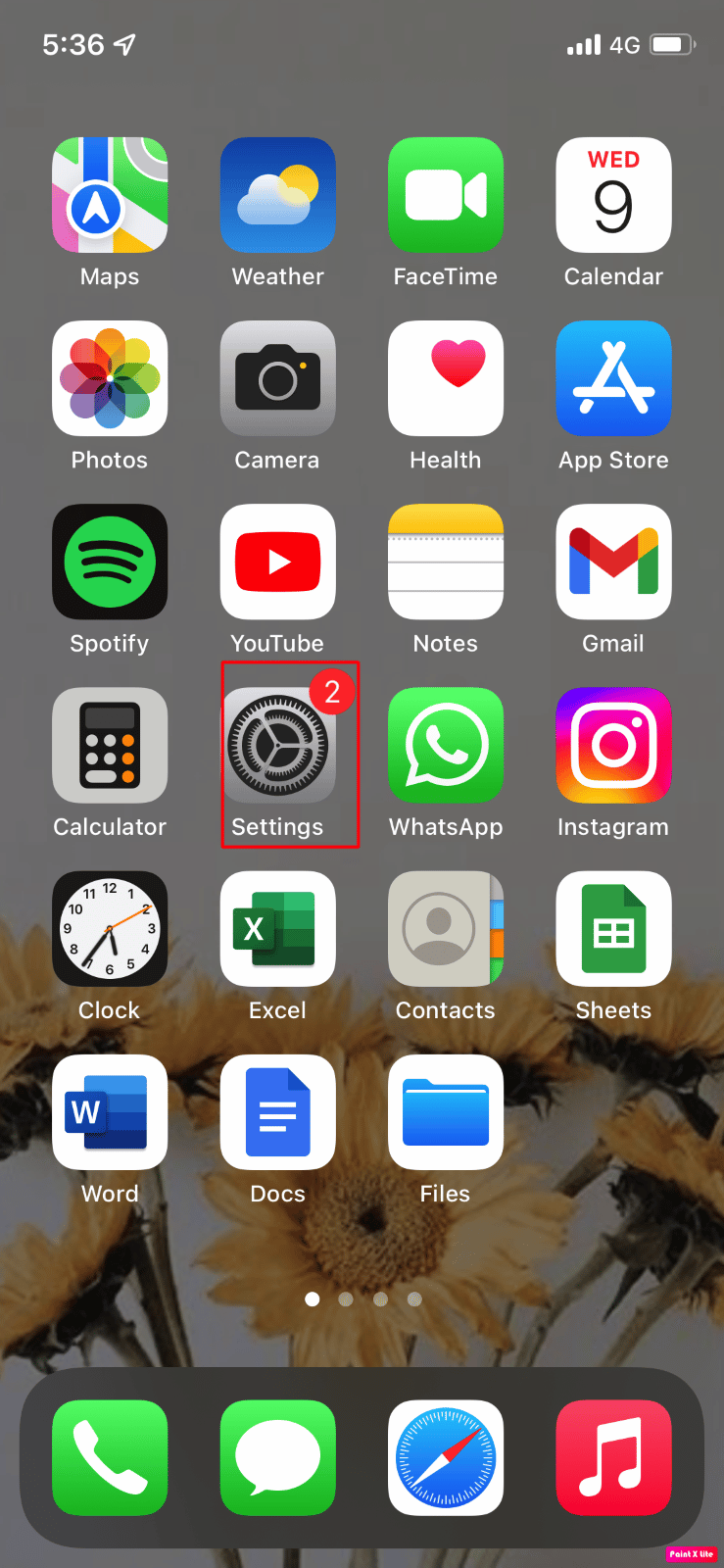
2. Ezután lépjen az Általános lehetőségre, és érintse meg az iPhone átvitele vagy visszaállítása opciót.
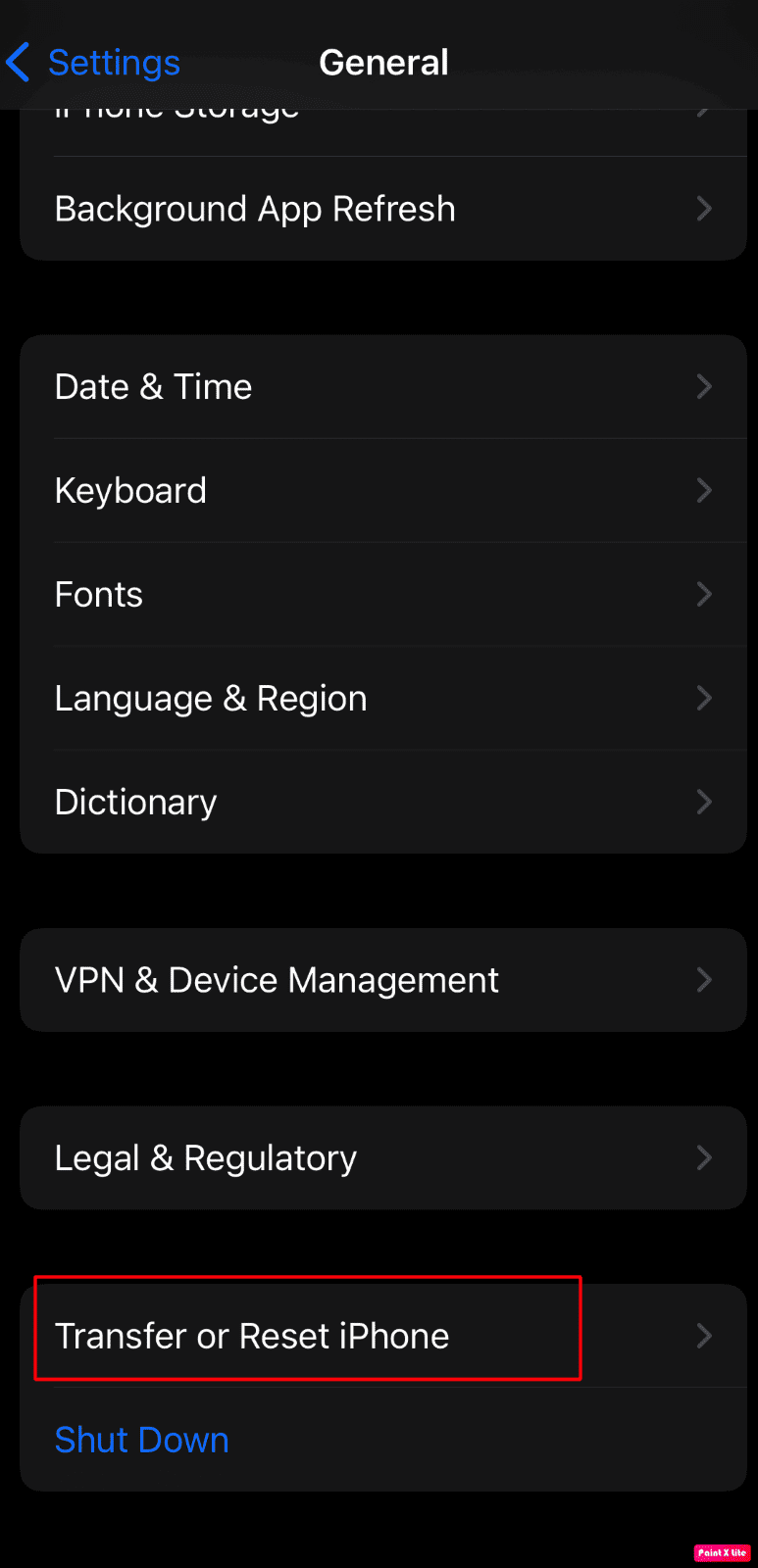
3. Ezt követően érintse meg az Összes tartalom és beállítás törlése elemet.
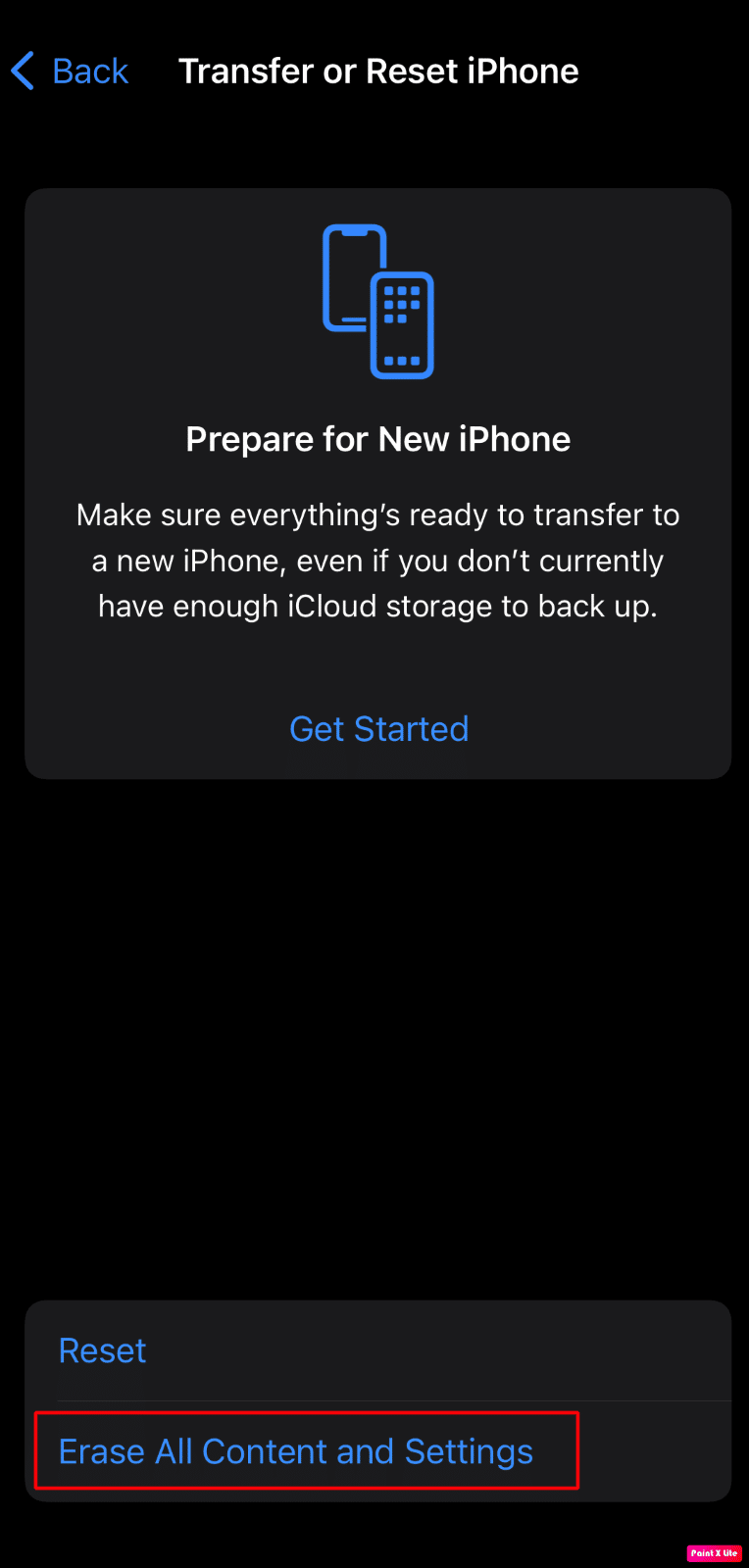
Az iPhone X gyári visszaállítása iTunes nélkül
Ha szeretné tudni, hogyan állíthatja vissza az iPhone x gyári beállításait iTunes nélkül, kövesse az alábbi lépéseket.
1. módszer: Gyári beállítások visszaállítása iTunes nélkül a Beállítások segítségével
1. Először nyissa meg a Beállítások alkalmazást eszközén.
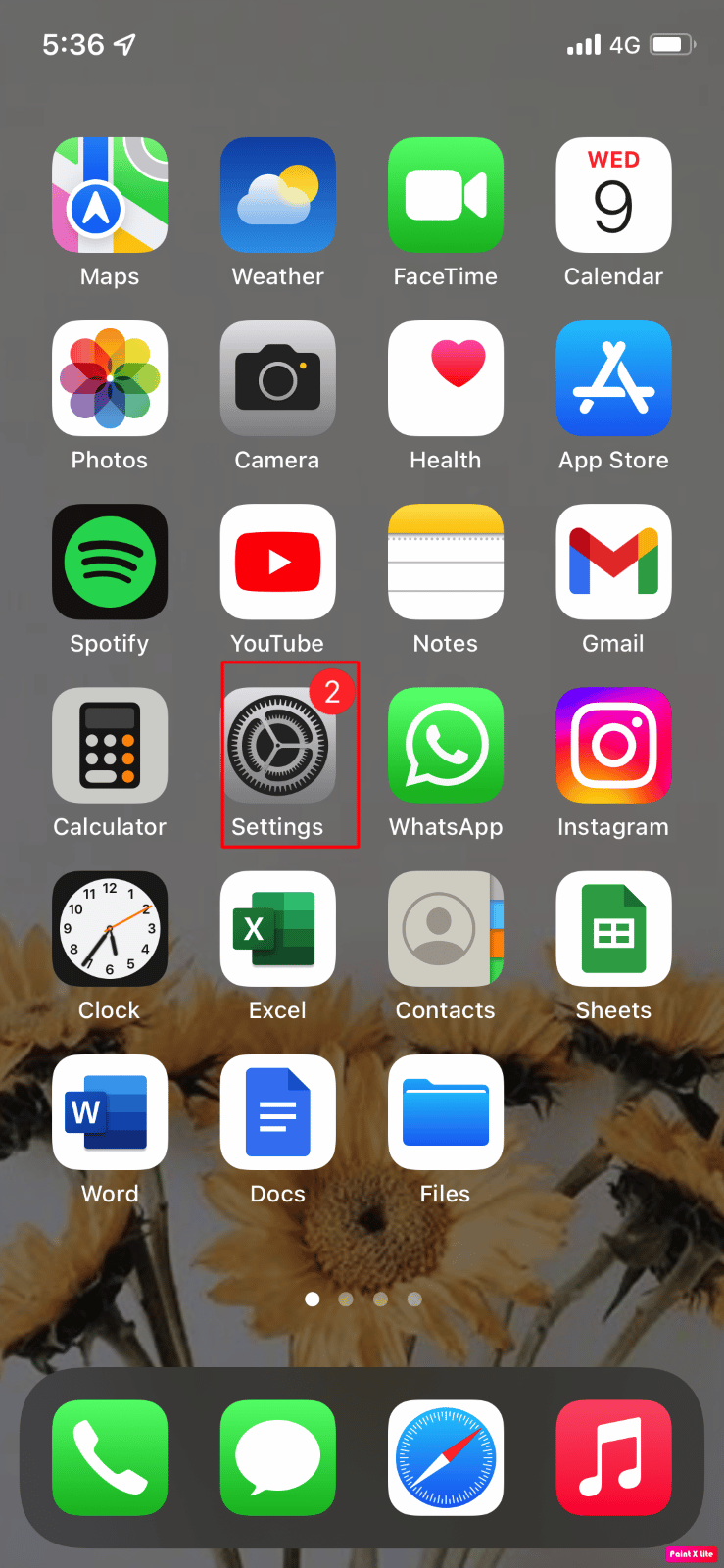
2. Ezután lépjen az Általános lehetőségre, és érintse meg az iPhone átvitele vagy visszaállítása opciót.
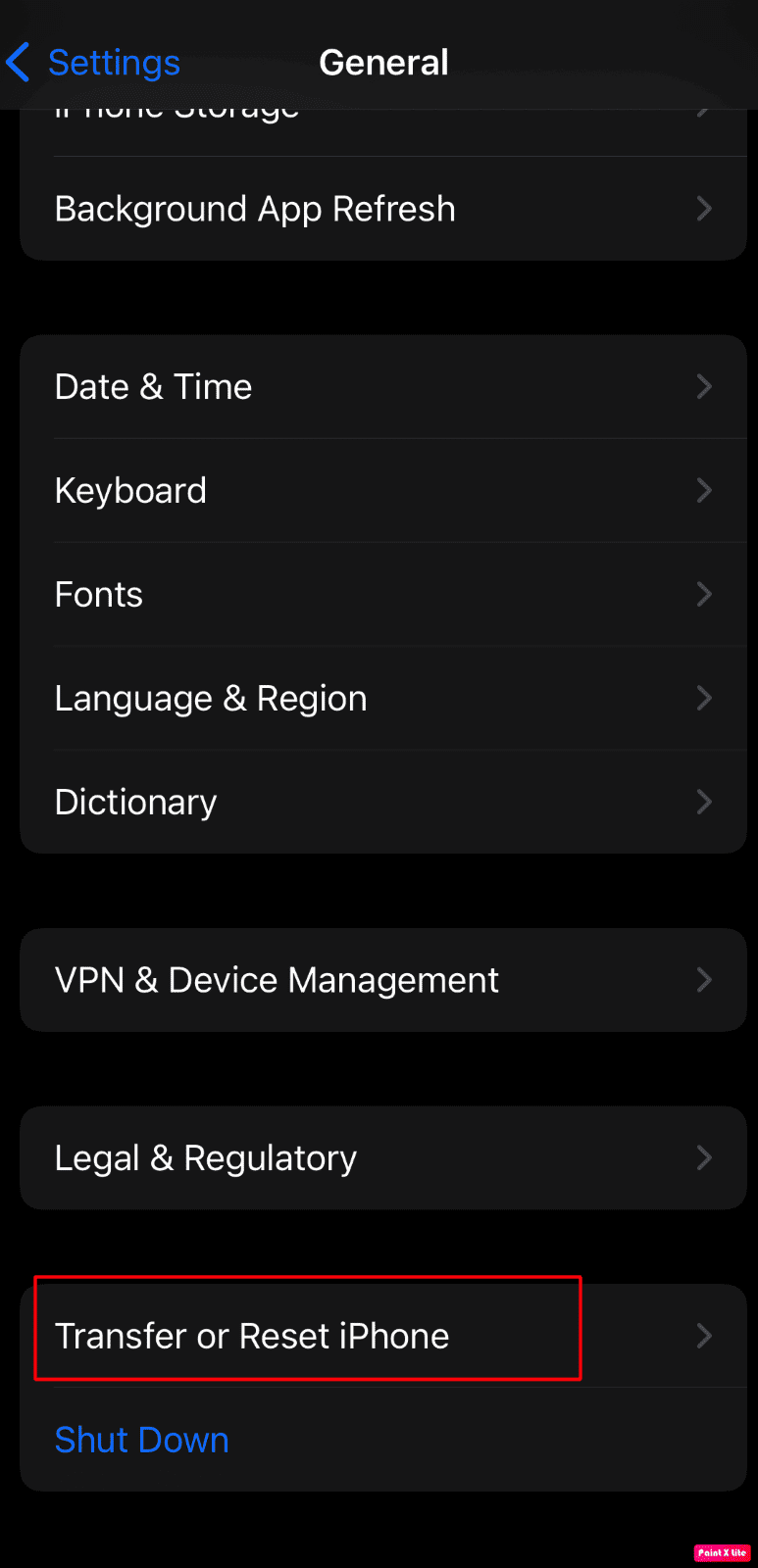
3. Ezt követően érintse meg az Összes tartalom és beállítás törlése elemet.
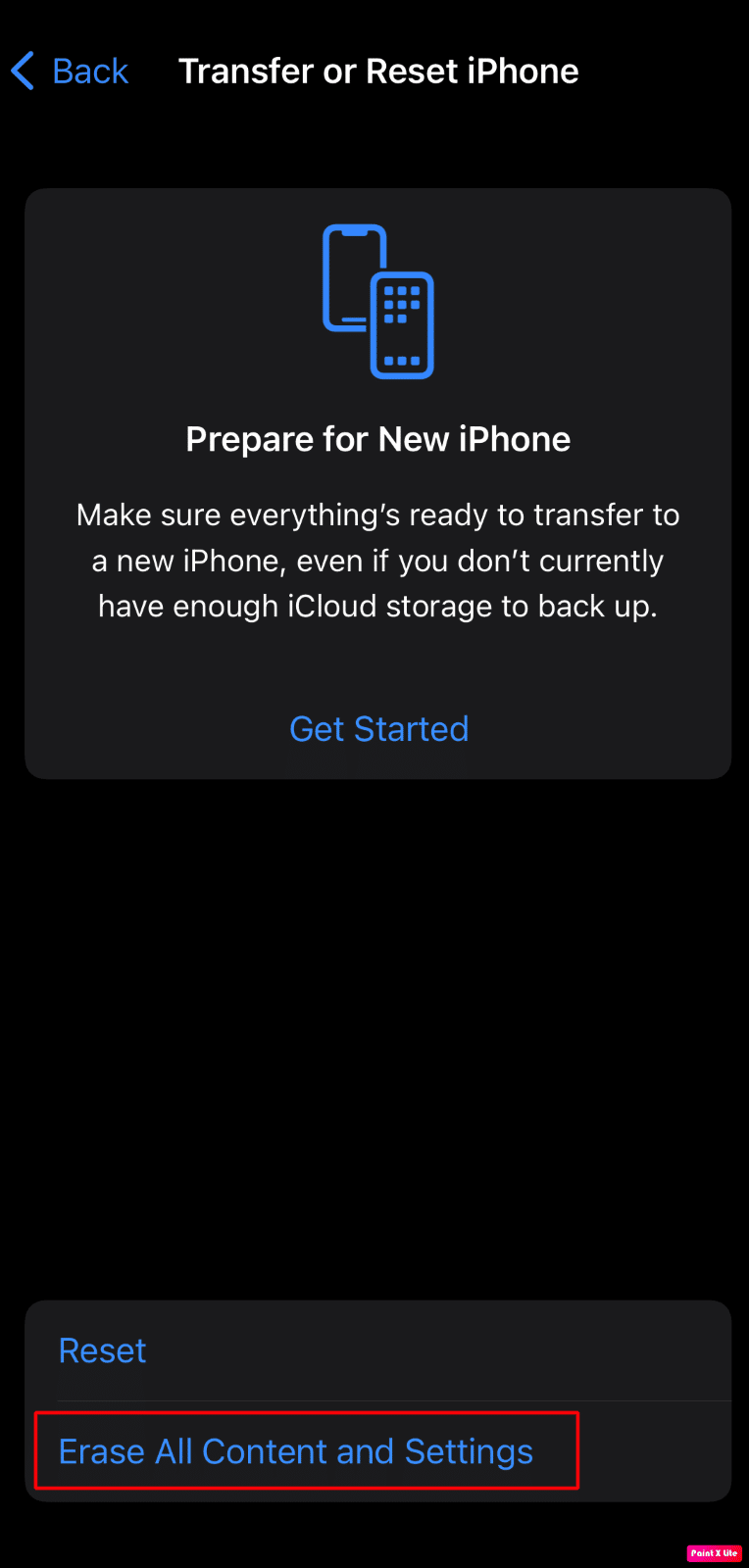
2. módszer: Gyári beállítások visszaállítása iTunes nélkül a Find My iPhone segítségével
1. Először is meg kell nyitnia a számítógépén a icloud.com.
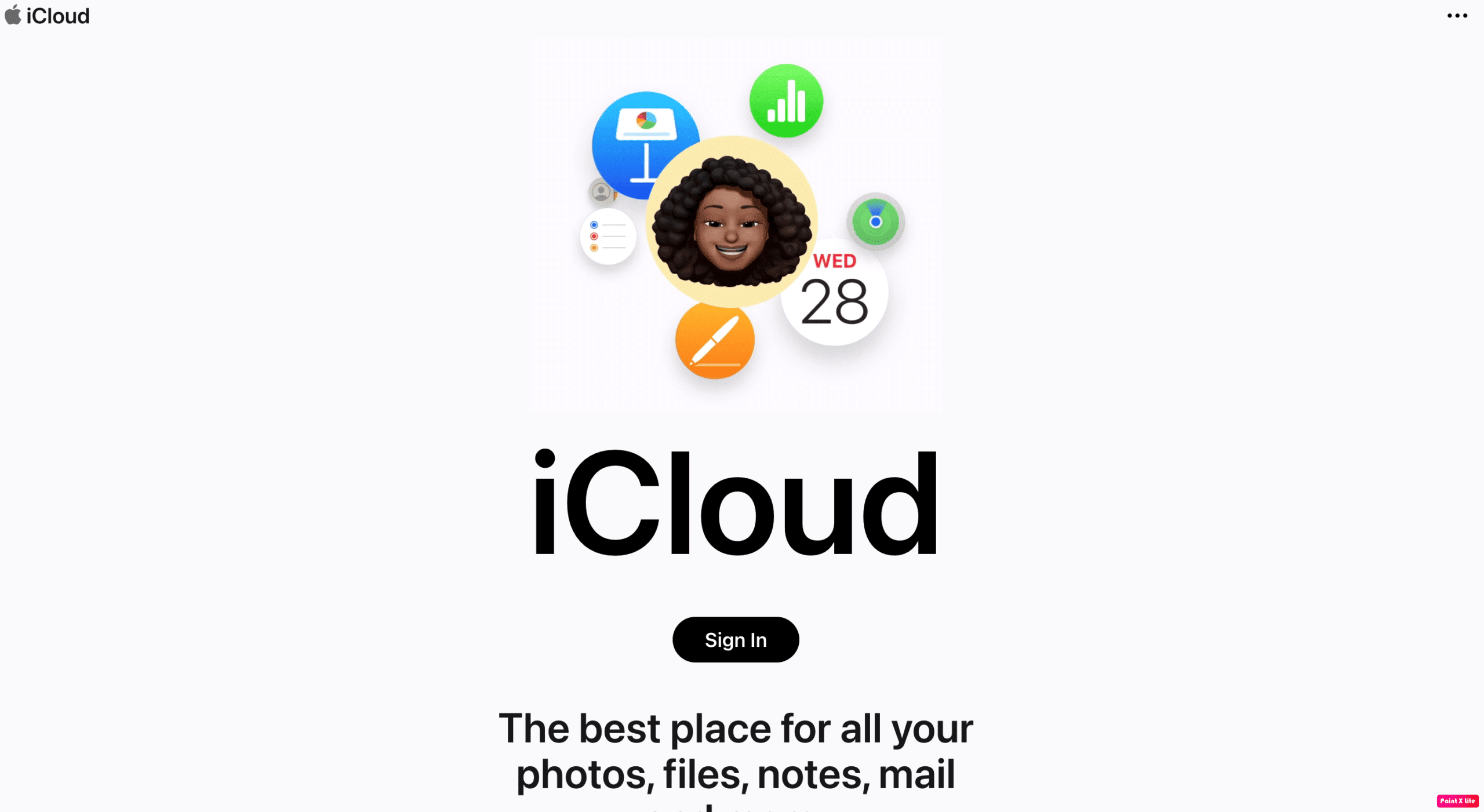
2. Ezután jelentkezzen be Apple ID azonosítójával és jelszavával.
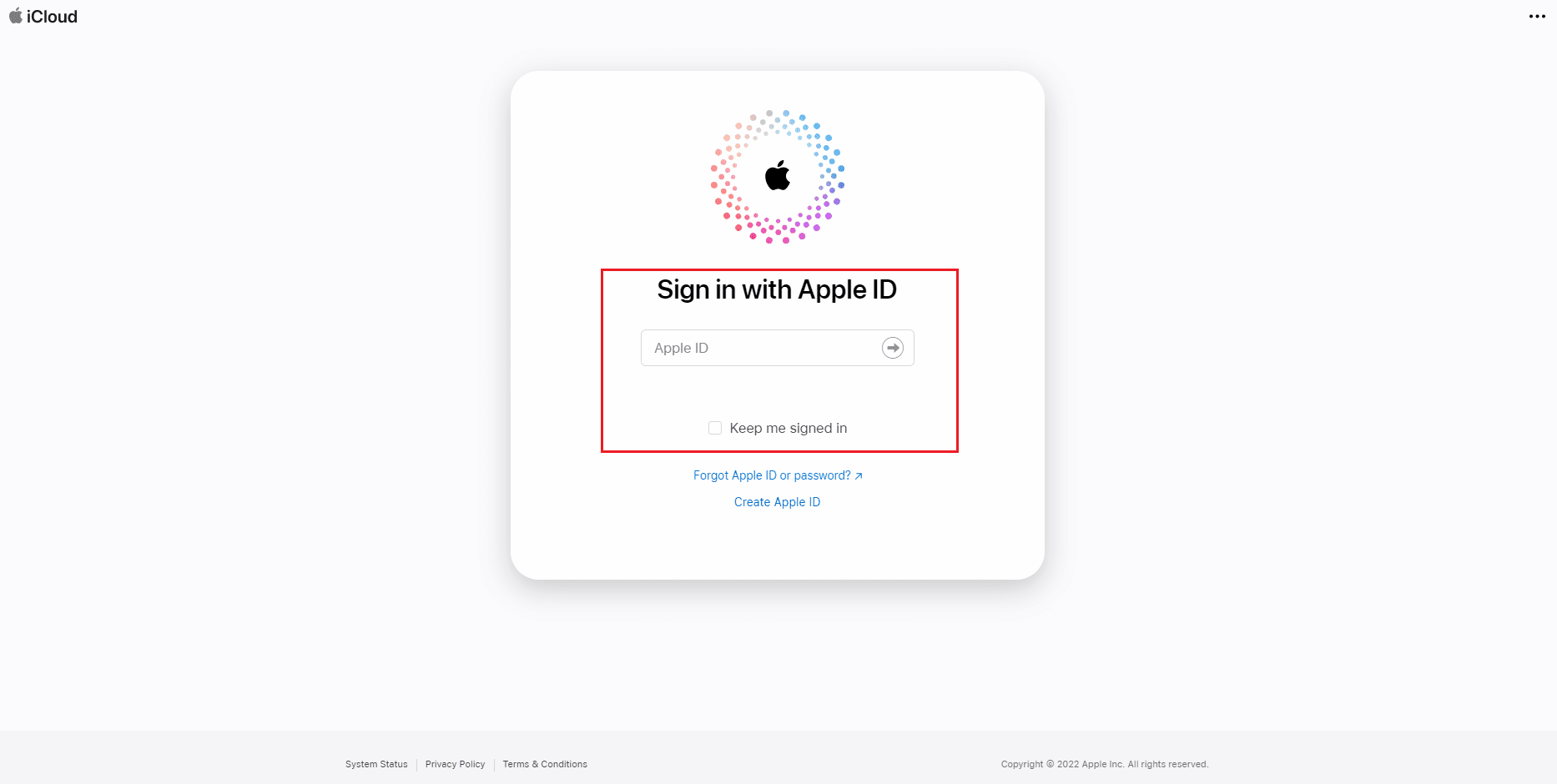
3. Ezután válassza az iPhone keresése lehetőséget.
4. Következésképpen érintse meg az eszközmenüt a böngészőablak felső sarkában.
5. Ezután válassza ki a törölni kívánt iPhone-t.
6. Végül érintse meg az iPhone törlése ikont.
***
Remélem, hasznosnak találta ezt a cikket, mivel megvitattuk, hogyan állíthatja vissza az iPhone X gyári alaphelyzetbe állítását iTunes és így tovább. A frissítésekért rendszeresen látogathatja oldalunkat. Ha bármilyen kérdése vagy javaslata van, kommentelje alább.